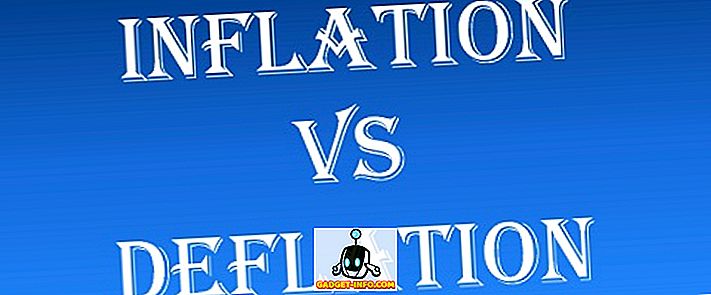Hvis du kæmper for at styre din lange liste over opgaver, kan du overveje at bruge en af disse stationære apps. De er specielt designet til at hjælpe dig med at holde dig ud af absolut noget, fra arbejde projekter til husarbejde rundt om i huset.
Disse apps tilbyder også support til samarbejde med andre, så de er perfekte til alle gruppeprojekter, hvor det er vigtigt at styre tid og holde sig til tidsplanen.
For det meste er disse apps gratis at bruge, men nogle kan have funktioner til et ekstra gebyr. Vi taler mere om det, da vi ser nærmere på hver enkelt app.
# 1 - Trello

Trello er blevet en meget populær produktivitetsapp, der også fordobles som et effektivt teamsamarbejdsværktøj.
Med Trello kan du have bestyrelser, der fokuserer på et bestemt projekt. Du tilføjer kort til brættet og kan derefter vedhæfte kommentarer, billeder og andre widgets til hvert kort.
Ideen er, at du kan passe flere opgaver i et enkelt bord og have separate kort til at spore fremskridtene i hver opgave.
Når du arbejder sammen, kan du tagge brugere i kort, skrive deres navn i en kommentar for at give dem en besked, og bruge etiketter til effektivt at styre opgaver i en gruppeindstilling.
Layout
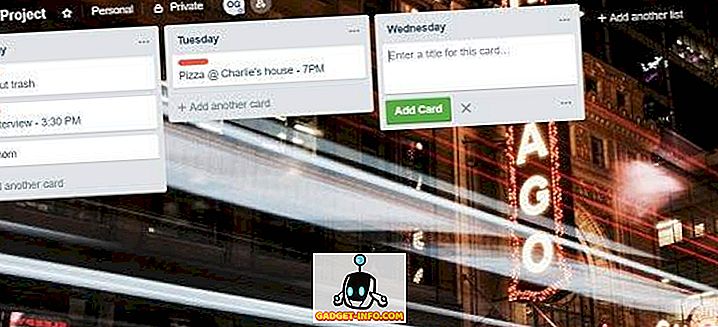
Når du besøger hjemmesiden for Trello, kan du se et nav, der indeholder alle dine bestyrelser. Herfra kan du oprette brædder til nye projekter. Det er meget nemt at have separate brædder til næsten alt.
Der er også et sporingsfeed, der kan bruges til at overvåge ændringer og meddelelser fra de bestyrelser, du har adgang til.
Når du opretter et nyt bestyrelse, får du nogle tilpasningsmuligheder. Du kan navngive det, give det en farve eller tema baggrund, og vælg om du vil have det til at være et personligt bestyrelse eller et gruppebord. Hvis du vælger sidstnævnte, bliver du bedt om at sende invitationer via e-mail til andre Trello-brugere.
Du har fuld kontrol over, hvordan du forbereder dine brædder. Alle gør det anderledes. Du kan vælge at dedikere hvert kort til bestemte opgaver, eller få et kort til hver dag i ugen.
Der er ingen grænse for hvor mange kort du kan passe på hvert bord, så du kan effektivt bruge et enkelt kort til at spore hver eneste dag.
Produktivitetspotentiale
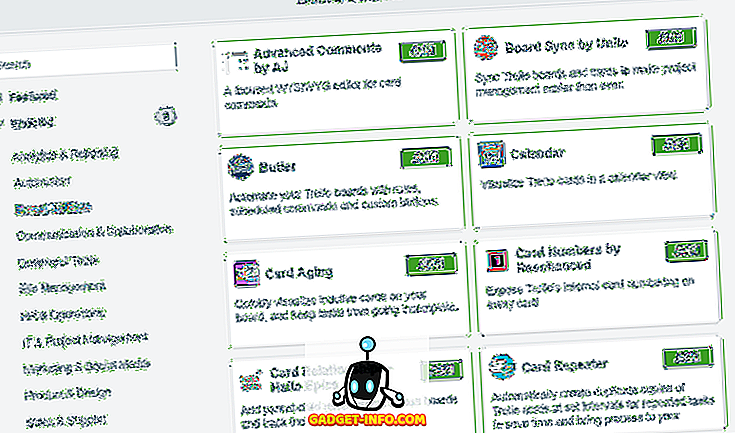
Der er helt sikkert meget produktivitetspotentiale hos Trello. Det bemærkes let som en af de øverste desktop apps til styring af opgaver, fordi den har så mange forskellige potentielle anvendelser.
Standardkortet og kortsystemet er noget begrænset med hensyn til funktionalitet, men du kan øge det med widgets, og spillet ændres helt. På Trello kaldes widgets 'Power-Ups'. Nye power-ups tilføjes hele tiden.
Du kan tilføje ting som gruppeafstemninger eller afstemninger for holdbrædder, værktøjer til automatisering eller duplikering af kort og plugins til populære platforme som Google Drive, Slack, Dropbox og meget mere.
Med Power-ups dør produktivitetspotentialet på Trello aldrig rigtig ud.
Pris
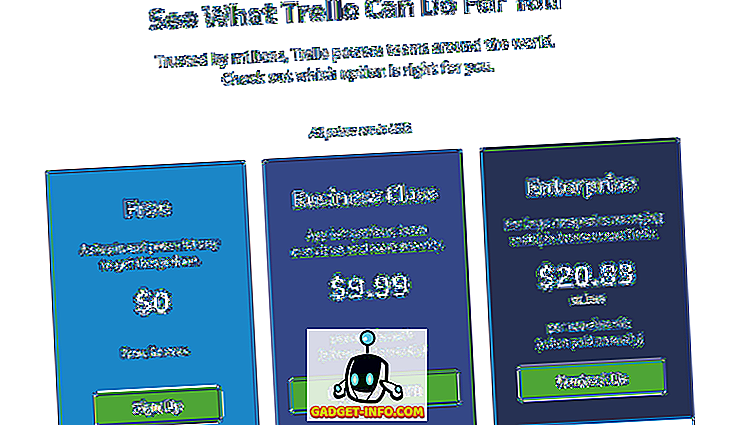
Desværre er Power-Ups begrænset til betalende brugere. Du kan få et anstændigt niveau af funktionalitet ud af Trello og en gratis Power-Up per bord som en gratis bruger, men for bedre integration eller til automatisering af opgaver skal du betale.
Du kan betale $ 9, 99 pr. Bruger pr. Måned for at få ubegrænset power-ups. Dette øger også din uploadgrænse pr. Fil fra 10 MB til 250 MB. En virksomhedsindstilling til store virksomheder, der leveres med ekstra sikkerhed, koster omkring $ 20 pr. Bruger, men prisændringer ændres afhængigt af antallet af brugere.
Synkronisering

Produktivitetsprogrammer er langt mere nyttige, når du hurtigt kan få adgang til alle dine bestyrelser på tværs af flere enheder. For Trello bliver alt gemt i skyen, hvilket betyder, at du får den samme oplevelse på tværs af en hvilken som helst enhed, du logger ind på.
Trello har tre understøttede platforme -
- Standalone desktop apps til Mac / Windows
- En webbaseret version på Trello.com
- Mobil apps til iOS / Android
Ting at overveje
En af de største bekymringer med Trello er, at det kræver, at du har en internetforbindelse. I dagens alder er det ikke for svært, men hvis du taber internetforbindelse af en eller anden grund og vil kontrollere dine opgaver, kan du ikke gøre det med Trello.
# 2 - Evernote
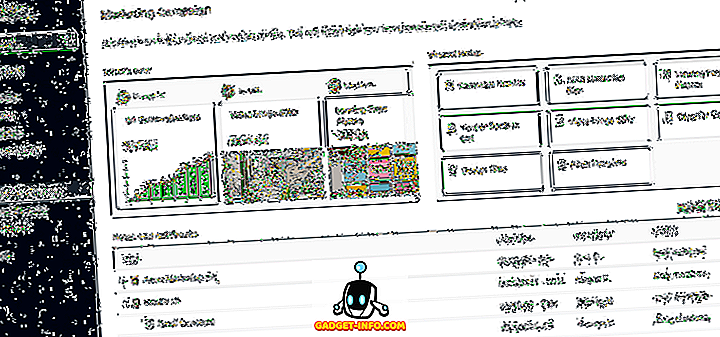
Evernote er en fantastisk task management app til enhver, der ønsker en hurtig og bekvem måde at afprøve tanker, hændelsesdatoer og kommende opgaver.
Evernote føles mere som en tekstbehandler omdannet til en kraftfuld notat, der tager app, men det kommer med nyttige værktøjer til at sikre, at du ikke bare skriver down to-do lister eller noter.
Evernote kan f.eks. Sætte påmindelser til hver enkelt note, og du kan vedhæfte fotos eller PDF-filer til dine noter for at give dem en smule stil.
Layout
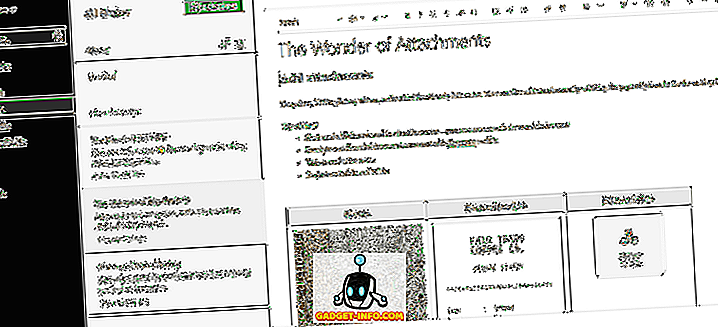
Hvis du nogensinde har brugt et tekstbehandlingsprogram, vil du føle dig hjemme med Evernote.
Fra den fjerne venstre side har du adgang til dine noter, en søgefunktion og andre navigationsværktøjer.
Til højre har du derefter et adgangspanel til noterne i dit valgte område fra det første panel. Så endelig har du en fuldblæst tekstbehandler til at skrive dine noter til højre for det andet panel.
Et vigtigt aspekt i Evernote er notebook-funktionen. Med dette kan du organisere noter i forskellige mapper. Der er mange brugssager til dette, afhængigt af hvor meget du kan lide at skrive ned. Måske er det mest almindelige valg at skabe en separat notesbog til både dit arbejdsliv og dit sociale liv.
Produktivitetspotentiale
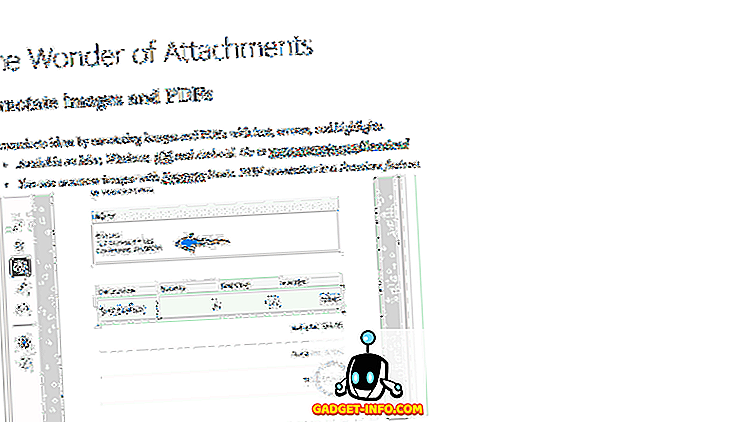
Tag din standard tekstbehandler, tilføj påmindelsesmeddelelser, og tag derefter med en stærk organisationsfunktion, og det er Evernotes produktivitetspotentiale i et nøddeskal.
For team samarbejde er Evernote helt sikkert en mulighed. Faktisk, med den kraft, der følger med den indbyggede tekstbehandler, er meget muligt.
Til personlig notering er Evernote også egnet. Dette gælder især, hvis du er den slags person, der kan lide at holde deres noter informativ, eller du har en vane med at skrive ned alt, hvad der kommer over dit sind.
Der er forholdsvis lidt funktionalitet udover hvad du ville forvente fra Google Docs eller Microsoft Word. Måske er den eneste standout-funktion søgefunktionen. Med dette kan du let søge i hele din samling af noter.
Hvis du husker at skrive en notat om noget, men bare ikke kan finde det, kan du blot skrive i sætningen eller ordet i søgefeltet direkte til højre notat.
Pris
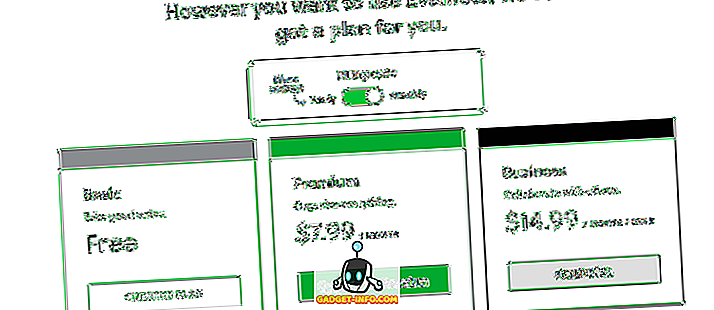
Evernote er gratis for det meste, men du skal betale for ekstra funktionalitet. Som en gratis bruger får du en meget lille 60MB cap på månedlige uploads, så du bliver nødt til at holde dig til tekst. Du kan kun synkronisere mellem to forskellige enheder.
Hvis du betaler præmieabonnementet for $ 7, 99 / måned, får du ubegrænset synkronisering, en uploadsgrense på 10 GB pr. Måned og muligheden for at få adgang til noter offline.
Forretningspakken er $ 14, 99 pr. Måned pr. Bruger, og dette giver dig premium-funktionerne samt mere samarbejdsfunktionalitet.
Synkronisering
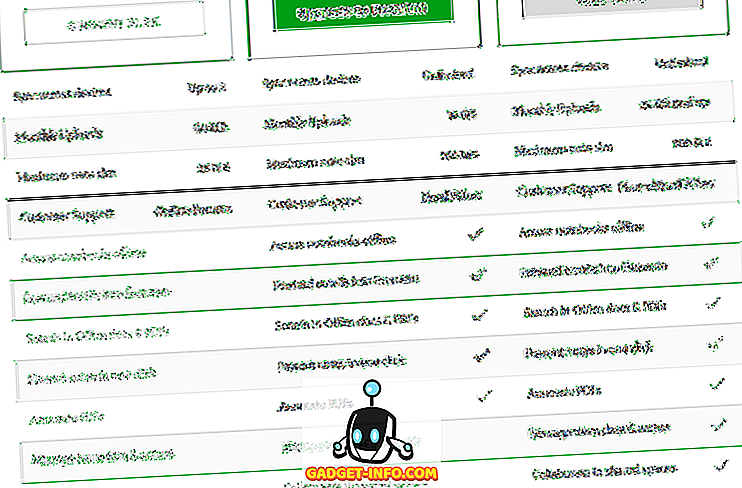
Evernote har apps til Windows, Mac, IOS og Android. Der er også en webversion tilgængelig på Evernote.com. Som en gratis bruger kan du synkronisere dine noter mellem 2 enheder. Hvis du betaler, kan du synkronisere mellem ubegrænsede enheder og også gemme og få adgang til noter til offline brug.
Ting at overveje
Til grundnotering er Evernote en bedre mulighed end Microsoft Word eller Google Docs. Det tilbyder påmindelser og bedre organisatoriske funktioner. Evernote er noget begrænset, hvis du ikke betaler, og layoutet føles lidt clunky i forhold til Evernote, når du forsøger at samarbejde om flere opgaver på én gang.
# 3 - Wunderlist
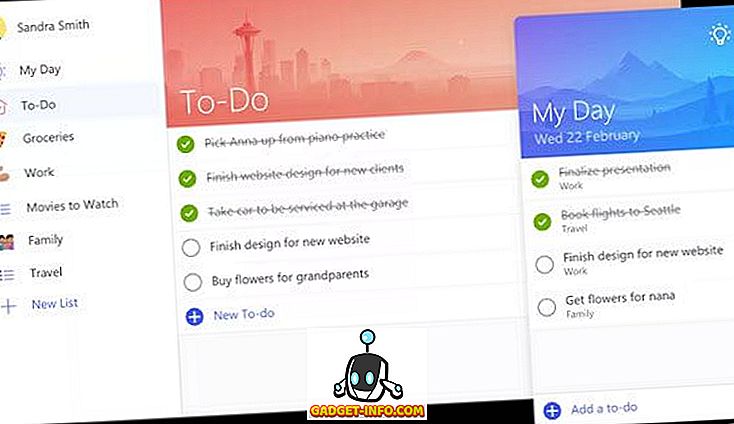
Wunderlist er en kraftfuld liste over aktiviteter, der understøttes på en række platforme. Det sætter fokus på at skabe en opgaveliste med korte, lige til punktopgaver.
Det er meget nemt at komme i gang med Wunderlist og begynde at spore noter med det samme. For folk, der bare bryr sig om en hurtig løsning for at holde styr på deres kommende opgaver, passer det perfekt til dem.
Layout
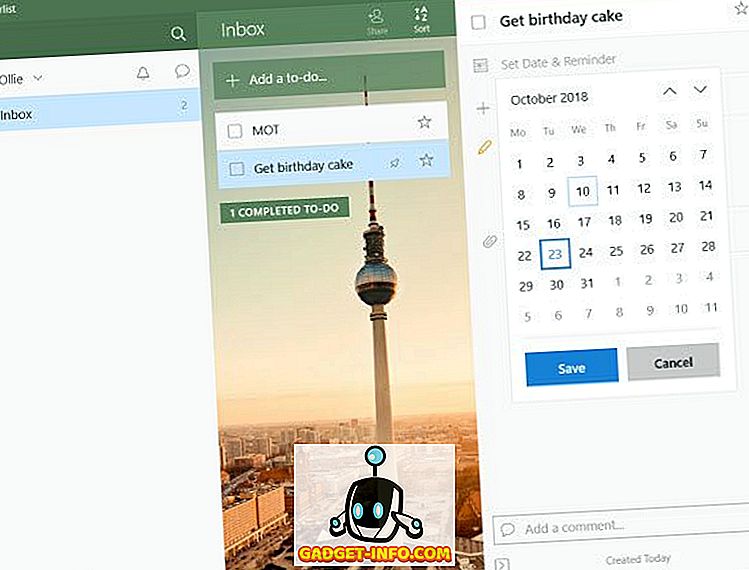
Hvis du bruger nogen Microsoft apps, vil du være meget bekendt med Wunderlist's layout. Hvis du ikke er, skal du ikke bekymre dig, det er stadig meget ligetil.
Du skal blot klikke på 'Tilføj en opgave' og giv derefter navnet. Derefter kan du klikke på hver enkelt opgave for at tilføje en frist og også give mere information, hvis det er nødvendigt.
Det er stort set det. Derefter kan du se alle dine to-doser i en enkelt liste. På et hvilket som helst tidspunkt kan du klikke på afkrydsningsfeltet for at afslutte opgaven og arkivere den. Du kan også klikke på stjerneknappen for at knytte en bestemt opgave til toppen af din liste.
Produktivitetspotentiale
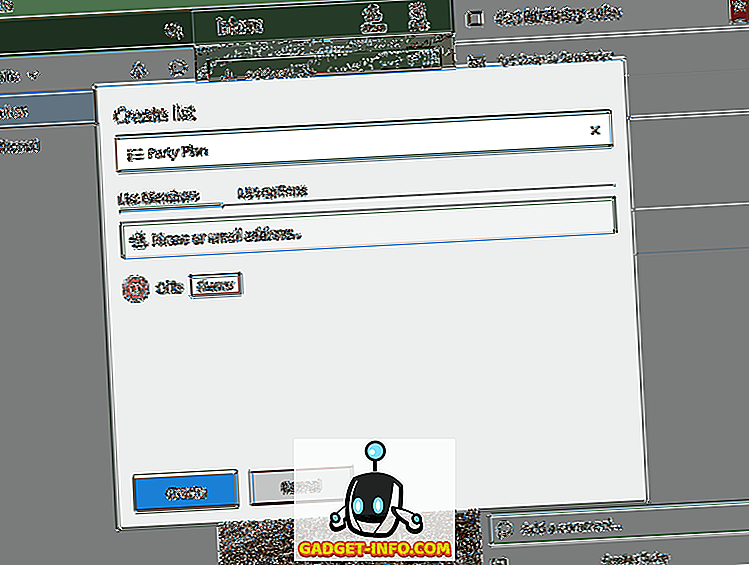
Der er et rimeligt niveau af funktionalitet givet til Wunderlist-brugere. For det meste vil du ikke bruge Wunderlist til at samarbejde om komplekse projekter, men det fungerer godt for enkle opgaver.
Hvis du vil organisere dine opgaver, kan du oprette flere forskellige lister. Hver liste kan indeholde eget valg af to-dos.
Du kan vælge at dele din to-dos med andre Wunderlist-brugere, hvilket gør det til en god mulighed for at dele ting som indkøbslister eller kommende gruppeplaner.
Det svarer ikke til Trello eller endda Evernote med hensyn til funktionalitet, men for de fleste grundlæggende opgaver gør Wunderlist mere end nok.
Pris
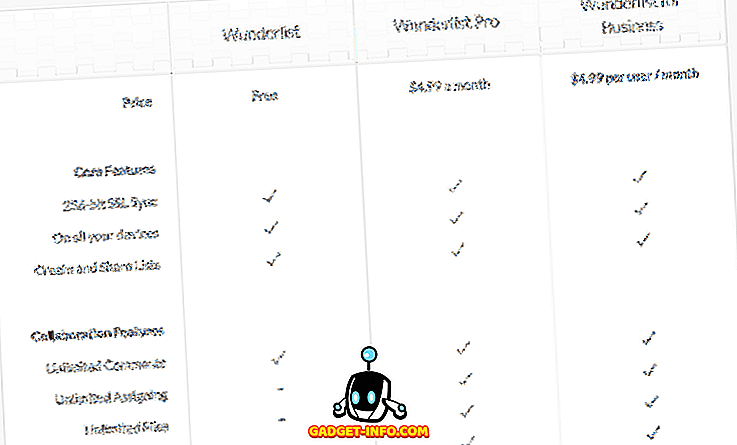
Det store ved Wunderlist er, at det er usandsynligt, at du skal betale for sine tjenester. Det første abonnement koster $ 4, 99 pr. Måned, og det giver dig ubegrænsede filer og undertekster.
Du kan også få en forretningsversion, der koster 4, 99 dollar pr. Bruger pr. Måned, og det introducerer en holdstyringsfunktion.
Synkronisering
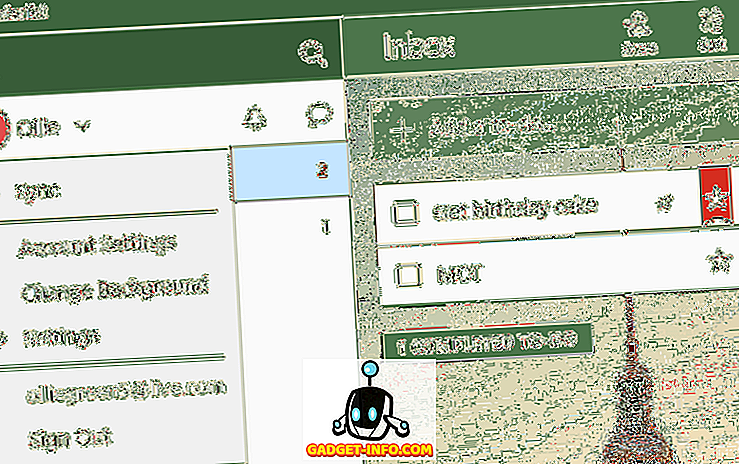
Synkronisering mellem enheder på Wunderlist er meget let, men det skal gøres manuelt. Bare klik på dit navn øverst til venstre, og klik derefter på 'synkronisere'.
Grunden til at du skal gøre dette er, at Wunderlist ikke altid er online i modsætning til de to andre muligheder i denne liste. Det betyder, at eventuelle ændringer, du foretager til din Wunderlist-konto, når du er logget ind, gemmes på din enhed, og du vil altid kunne se dine opgaver uden en internetforbindelse.
Bare husk at du skal være forbundet til internettet for at synkronisere med andre enheder.
Taler om andre enheder understøttes Wunderlist på Windows, Mac, IOS og Android.
Ting at overveje
Wunderlist er en fantastisk gratis mulighed, hvis du ikke har brug for omfattende funktionalitet. Selv om det er muligt, er Wunderlist ikke så stor, når det kommer til gruppeledelse og projektsamarbejde.
Resumé
Tak fordi du har læst vores oversigt over de bedste desktop apps til at administrere opgaver gratis. Vi håber, at denne liste har vist sig at være nyttig.